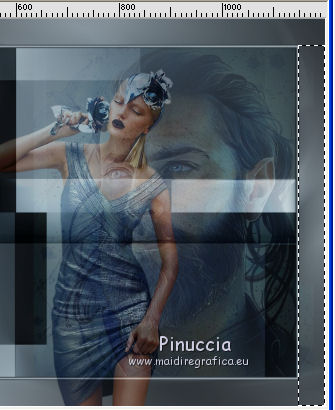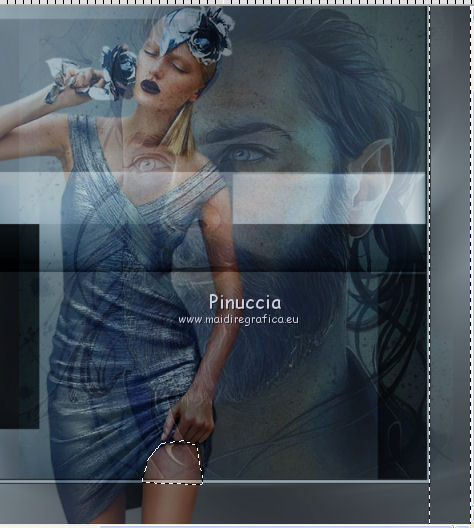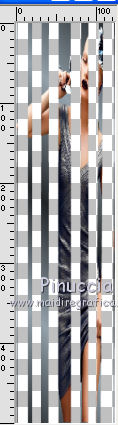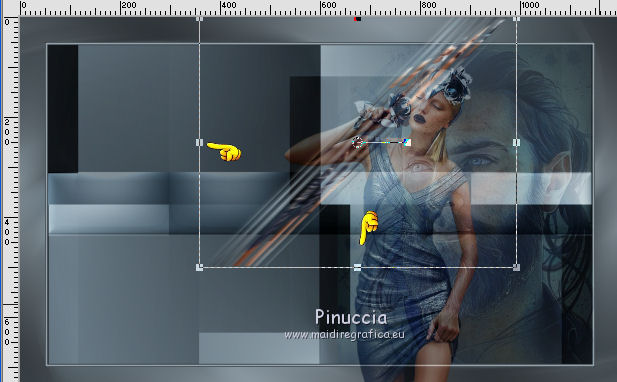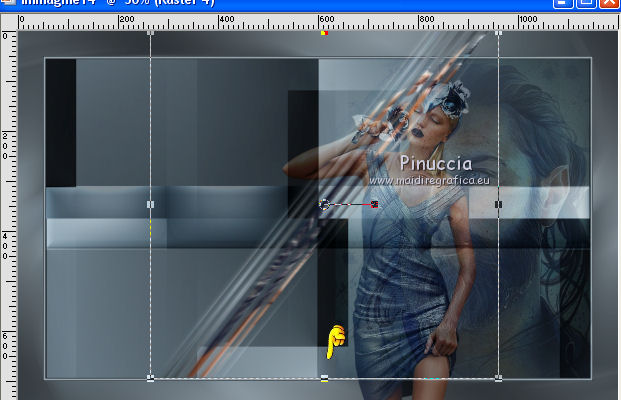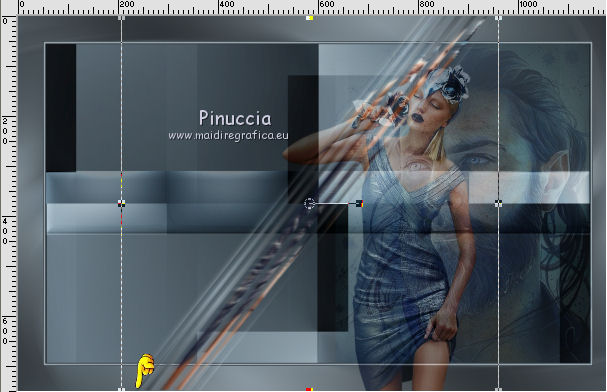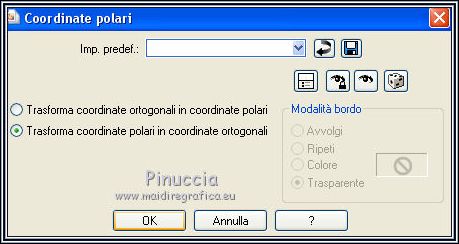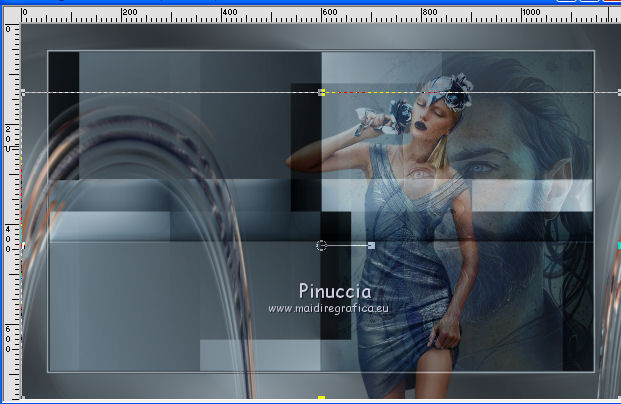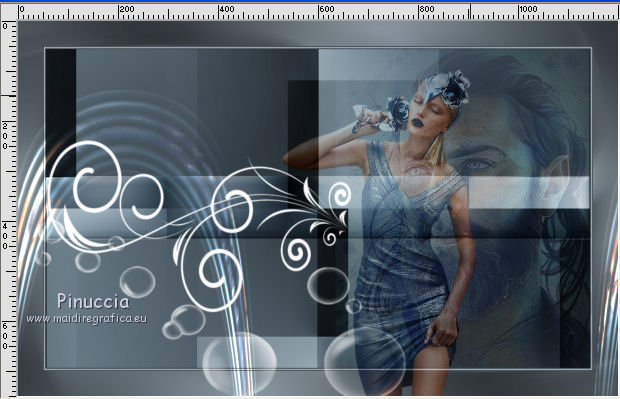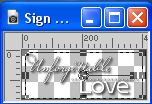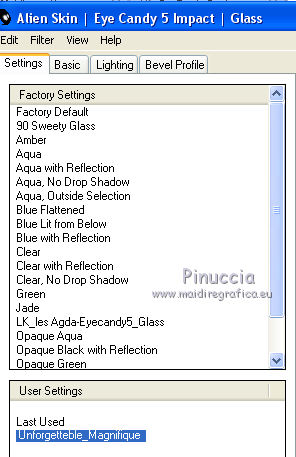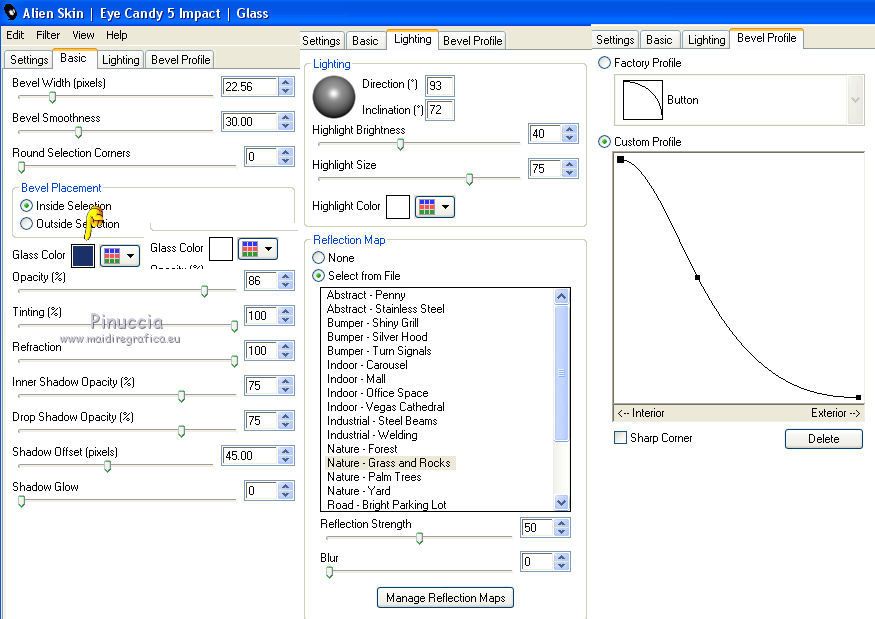|
UNFORGETTABLE LOVE


Ringrazio Gerrie per l'invito a tradurre i suoi tutorial in italiano.

qui puoi trovare qualche risposta ai tuoi dubbi.
Se l'argomento che ti interessa non Ŕ presente, ti prego di segnalarmelo.
Questo tutorial Ŕ stato realizzato con Corel19 e tradotto con Corel X2 e Corel X7,
ma pu˛ essere realizzato anche con le altre versioni di PSP.
Dalla versione X4, il comando Immagine>Rifletti Ŕ stato sostituito con Immagine>Capovolgi in orizzontale,
e il comando Immagine>Capovolgi con Immagine>Capovolgi in verticale.
Nelle versioni X5 e X6, le funzioni sono state migliorate rendendo disponibile il menu Oggetti.
Con la nuova versione X7, sono tornati Rifletti>Capovolgi, ma con nuove varianti.
Vedi la scheda sull'argomento qui
 traduzione in francese qui traduzione in francese qui
 traduzione inglese qui traduzione inglese qui
 le vostre versioni qui le vostre versioni qui
Occorrente per realizzare questo tutorial:

Grazie: per il tube Mary, per una maschera Vazsu
(in questa pagina trovi i links ai siti dei creatori dei materiali.
Filtri
in caso di dubbi, ricorda di consultare la mia sezione filtri qui
Filters Unlimited 2.0 qui
Two Moon - Vertical Builder qui
Simple - Quick Tile qui
Nik Software - Color Efex Pro qui
Greg's Factory Output 2 - Pool Shadow qui
Alien Skin Eye Candy 5 Impact - Glass qui
Mehdi - Sorting Tiles qui
I filtri Two Moon e Simple si possono usare da soli o importati in Filters Unlimited
(come fare vedi qui)
Se un filtro fornito appare con questa icona  deve necessariamente essere importato in Filters Unlimited. deve necessariamente essere importato in Filters Unlimited.

non esitare a cambiare modalitÓ di miscelatura e opacitÓ secondo i colori utilizzati.
Nelle ultime versioni di PSP non c'Ŕ il gradiente di primo piano/sfondo (Corel_06_029)
Puoi usare i gradienti delle versioni precedenti.
Trovi qui i gradienti Corel X.
Metti il preset  nella cartella del filtro Alien Skin Eye Candy 5 Impact>Settings>Glass. nella cartella del filtro Alien Skin Eye Candy 5 Impact>Settings>Glass.
Cliccando sul file una o due volte (a seconda delle tue impostazioni),
automaticamente il preset si installerÓ nella cartella corretta.
perchŔ uno o due clic vedi qui
Se preferisci, puoi importare direttamente il preset nel corso del tutorial
Come fare vedi la scheda del filtro Eye Candy qui
Per cambiare il colore delle tue immagini:
prendi nota dei valori di TonalitÓ (H) e Saturazione (S) del tuo colore di sfondo.
Regola>TonalitÓ e saturazione>Viraggio e trascrivi i valori annotati nelle rispettive caselle.
Apri le maschere in PSP e minimizzale con il resto del materiale.
1. Imposta il colore di primo piano con il colore chiaro #94a2ab,
e il colore di sfondo con il colore #212528.
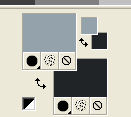
Passa il colore di primo piano a Gradiente di primo piano/sfondo, stile Radiale.
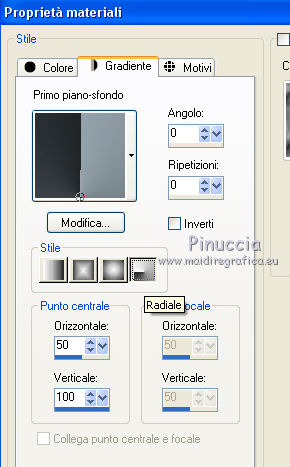
2. Apri Alfa_Unforgettable_Magnifique_Gerrie.
Shift+D sulla tastiera per fare una copia.

Chiudi l'originale.
La copia, che sarÓ la base del tuo lavoro, non Ŕ vuota, ma contiene le selezioni salvate sul canale alfa.
3. Riempi  l'immagine trasparente con il gradiente. l'immagine trasparente con il gradiente.
4. Effetti>Plugins>Mehdi - Sorting Tiles.
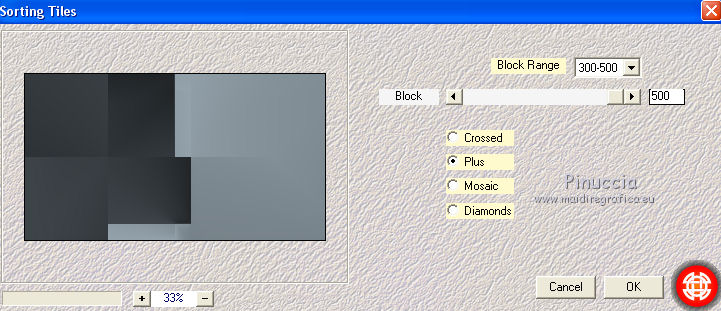
5. Livelli>Duplica.
Immagine>Rifletti.
Immagine>Capovolgi.
Cambia la modalitÓ di miscelatura di questo livello in Luce diffusa (o secondo i tuoi colori).
Livelli>Unisci>Unisci visibile.
6. Effetti>Plugins>Simple - Quick Tile
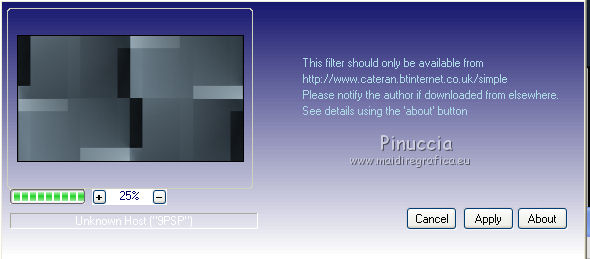
7. Selezione>Carica/Salva selezione>Carica selezione da canale alfa.
La selezione Selectie#1 Ŕ subito disponibile.
Devi soltanto cliccare Carica.
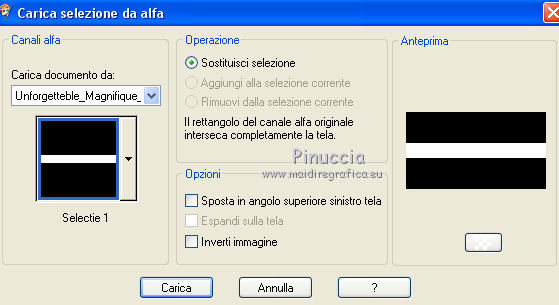
Selezione>Innalza selezione a livello.
Selezione>Deseleziona.
8. Effetti>Plugins>Filters Unlimited 2.0 - Two Moon - Venetian Builder, con i settaggi standard.

9. Cambia la modalitÓ di miscelatura di questo livello in Luce diffusa (o secondo i tuoi colori).
10. Effetti>Effetti 3D>Smusso a incasso.
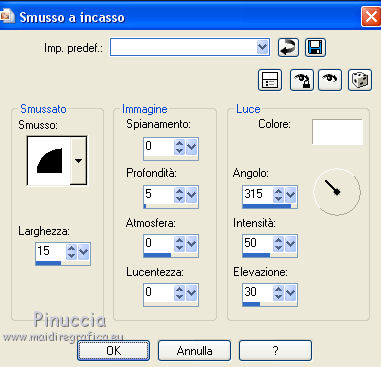
11. Livelli>Nuovo livello raster.
Selezione>Carica/Salva selezione>Carica selezione da canale alfa.
Apri il menu delle selezioni e carica Selectie#3.
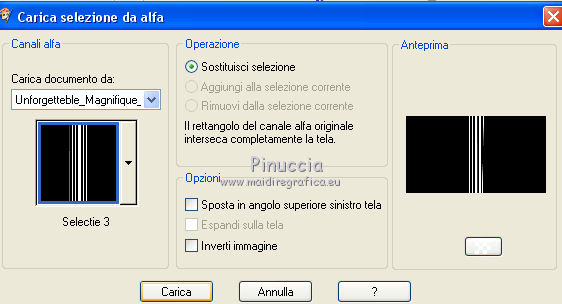
12. Cambia i settaggi del Gradiente, stile Lineare
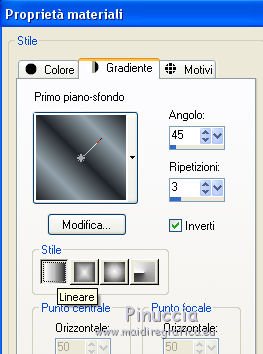
Riempi  la selezione con il gradiente. la selezione con il gradiente.
Mantieni selezionato.
13. Apri il tube Mary 0512-51 
Modifica>Copia.
Minimizza il tube.
Torna al tuo lavoro e vai a Modifica>Incolla nella selezione.
Selezione>Deseleziona.
14. Modifica>Copia.
Modifica>Incolla come nuova immagine, e minimizza questa immagine, che ti servirÓ pi¨ tardi.
Torna al tuo lavoro ed elimina il livello Raster 1
nelle versioni pi¨ recenti, tasto destro del mouse sul livello e seleziona Elimina

15. Immagine>Aggiungi bordatura, 1 pixel, simmetriche, colore di sfondo #212528.
Immagine>Aggiungi bordatura, 3 pixels, simmetriche, colore di primo piano #94a2ab.
Immagine>Aggiungi bordatura, 1 pixel, simmetriche, colore di sfondo #212528.
16. Modifica>Copia.
17. Apri una nuova immagine trasparente 1200 x 750 pixels.
Passa il colore di primo piano a Colore,
e riempi  l'immagine trasparente con il colore di primo piano. l'immagine trasparente con il colore di primo piano.
18. Selezione>Seleziona tutto.
Selezione>Modifica>Contrai - 50 pixels.
19. Modifica>Incolla nella selezione.
Selezione>Inverti.
20. Regola>Sfocatura>Sfocatura radiale.

Selezione>Deseleziona.
21. Apri il tube del viso 022 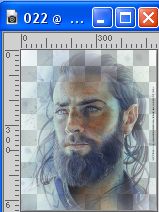
cancella il watermark e vai a Modifica>Copia.
Torna al tuo lavoro e vai a Modifica>Incolla come nuovo livello.
Spostalo  a destra, vedi il mio esempio. a destra, vedi il mio esempio.
Cambia la modalitÓ di miscelatura di questo livello in Luce diffusa (o secondo i tuoi colori)
22. Attiva nuovamente il tube Mary 0512-51 e vai a Modifica>Copia.
Torna al tuo lavoro e vai a Modifica>Incolla come nuovo livello.
Immagine>Ridimensiona, all'80%, tutti i livelli non selezionato.
Spostalo  a destra, vedi il mio esempio. a destra, vedi il mio esempio.
Cambia la modalitÓ di miscelatura di questo livello in Luce diffusa (o secondo i tuoi colori)

23. Effetti>Plugins>Nik Software - Color Efex Pro - Tonal Contrast, con i settaggi standard.
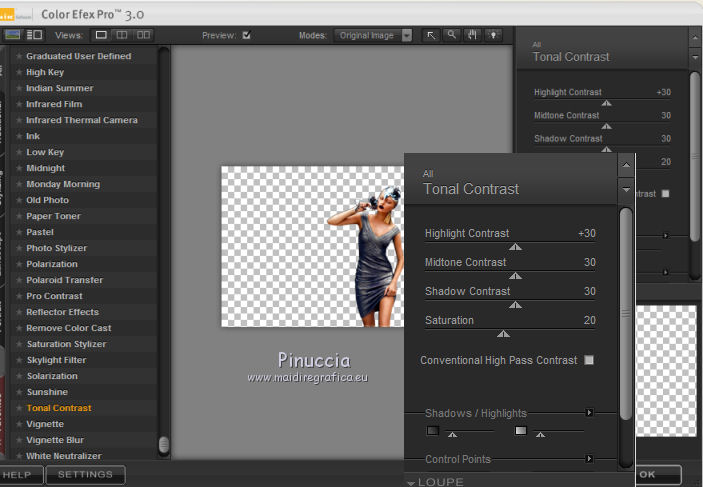
24. Attiva il livello del viso.
Attiva lo strumento Selezione a mano libera  , da punto a punto , da punto a punto
e seleziona la parte di tube fuori dal bordo
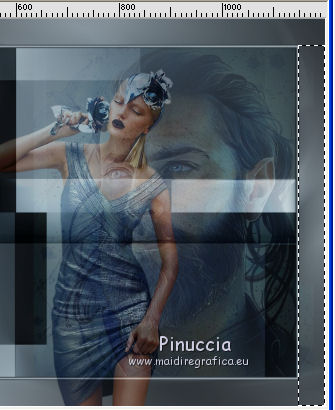
e la parte visibile sul tube della donna
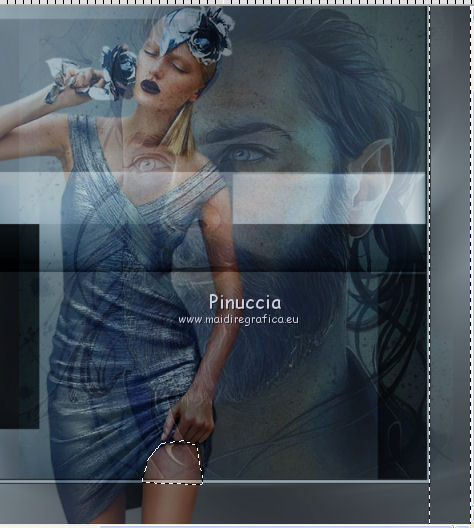
Premi sulla tastiera il tasto CANC 
Selezione>Deseleziona.
Attiva nuovamente il livello superiore.
25. Apri l'immagine con le linee che hai minimizzato
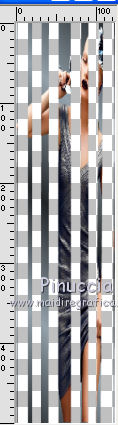
Modifica>Copia.
Torna al tuo lavoro e vai a Modifica>Incolla come nuovo livello.
26. Effetti>Effetti geometrici>Inclina.

27. Effetti>Effetti di distorsione>Vento, da destra, intensitÓ 10.

28. Tasto K sulla tastiera per attivare lo strumento Puntatore 
sposta l'immagine contro il bordo superiore e tira i nodi a sinistra e in basso
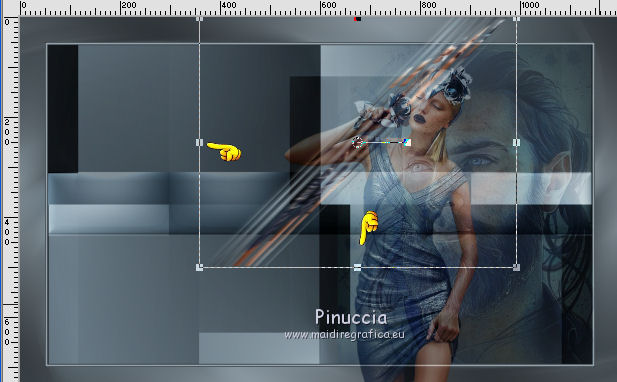
quindi tira il nodo inferiore fino al bordo
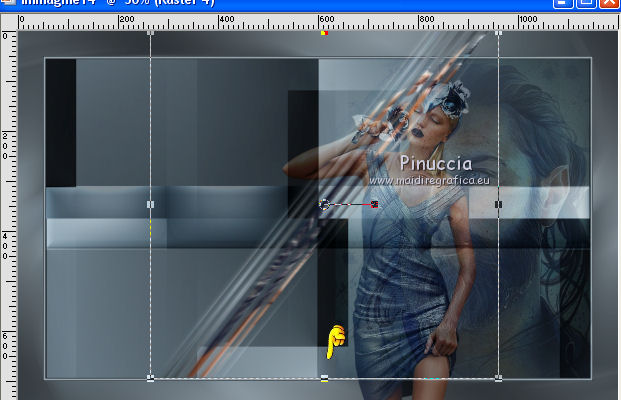 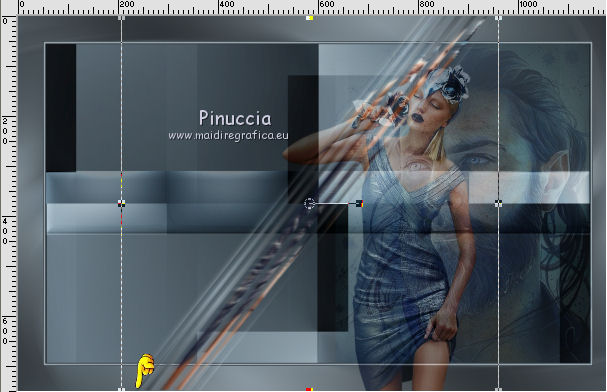
Tasto M per deselezionare lo strumento.
30. Effetti>Effetti di immagine>Scostamento.

31. Effetti>Effetti di distorsione>Coordinate polari
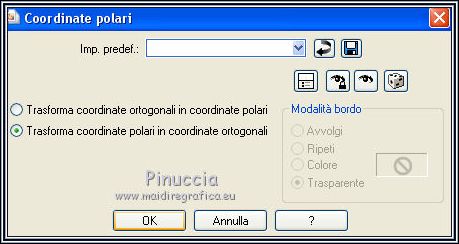
Il risultato dell'effetto pu˛ variare.
Dipende dagli spostamenti effettuati con il tuo Puntatore
Questo Ŕ stato il mio risultato
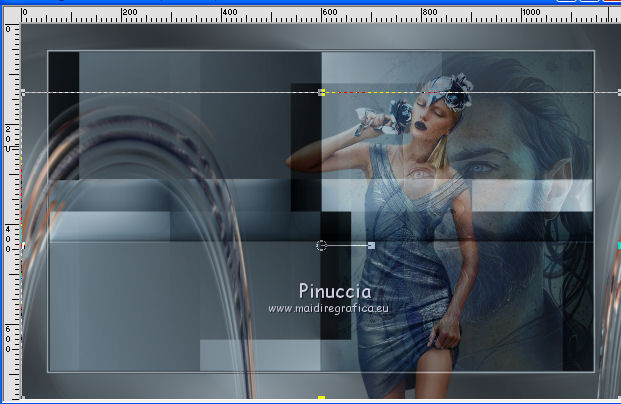
32. Effetti>Plugins>Greg's Factory Output vol.II - Pool Shadow, con i settaggi standard.

Cambia la modalitÓ di miscelatura di questo livello in Indebolisci (o secondo i tuoi colori).
33. Imposta il colore di primo piano con il colore bianco.
Livelli>Nuovo livello raster.
Riempi  con il colore bianco. con il colore bianco.
34. Livelli>Nuovo livello maschera>Da immagine.
Apri il menu sotto la finestra di origine e vedrai la lista dei files aperti.
Seleziona la maschera MJ_mask_ball.

Livelli>Unisci>Unisci gruppo.
Attiva lo strumento Selezione 
e seleziona la parte finale della maschera

Premi sulla tastiera il tasto CANC.
Selezione>Deseleziona.
35. Livelli>Nuovo livello raster.
Riempi  con il colore bianco. con il colore bianco.
36. Livelli>Nuovo livello maschera>Da immagine.
Apri il menu sotto la finestra di origine
e seleziona la maschera VaZsu Swirl mask.

Livelli>Unisci>Unisci gruppo.
37. Immagine>Ridimensiona, 2 volte all'80% e una volta al 90%, tutti i livelli non selezionato.
Immagine>Rifletti.
Sposta  la maschera a sinistra. la maschera a sinistra.
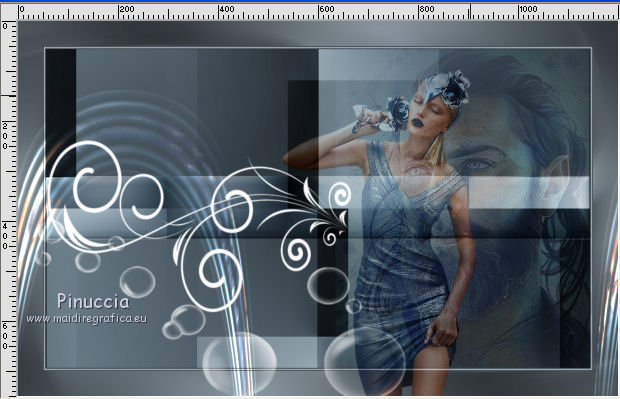
38. Effetti>Effetti 3D>sfalsa ombra, colore nero.

39. Apri il wordart sign 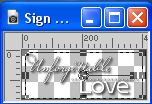
Modifica>Copia.
Torna al tuo lavoro e vai a Modifica>Incolla come nuovo livello.
Spostalo  in alto a sinistra. in alto a sinistra.
Effetti>Effetti 3D>Sfalsa ombra, con i settaggi precedenti.
40. Attiva lo strumento Penna 
larghezza 40 pixels, linea di stile Diamond

41. Tenendo premuto il tasto della maiuscola, traccia una piccola linea in basso a sinistra

Livelli>Converti in livello raster.
42. Effetti>Plugins>Alien Skin Eye Candy 5 Impact - Glass.
Seleziona il preset Unforgettable Magnifique e ok
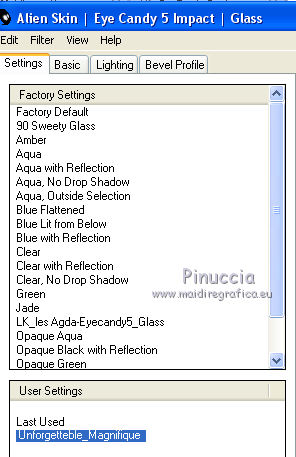
Cambia Glass Color secondo i tuoi colori; per il mio esempio ho usato il colore bianco.
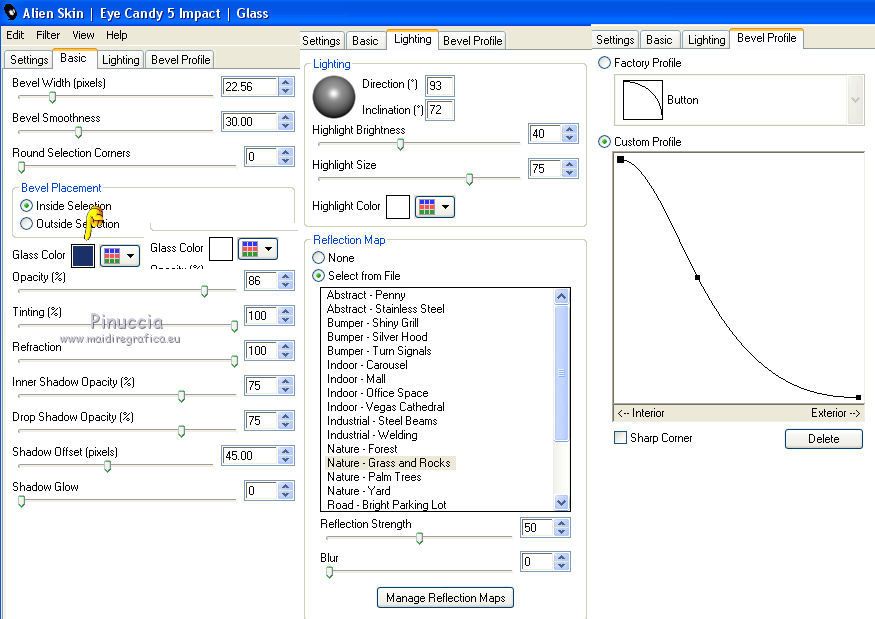
43. Effetti>Effetti 3D>Sfalsa ombra, con i settaggi precedenti.
44. Firma il tuo lavoro su un nuovo livello.
45. Immagine>Aggiungi bordatura, 1 pixel, simmetriche, colore nero.
46. Immagine>Ridimensiona, a tuo piacimento, e salva in formato jpg.
I tubes di questo esempio sono di Beatriz


Puoi scrivermi per qualsiasi problema o dubbio, o se trovi un link che non funziona,
o soltanto per dirmi se questo tutorial ti Ŕ piaciuto.
22 Gennaio 2019
aggiornamento 3 Febbraio 2023

|




 traduzione in francese
traduzione in francese  traduzione inglese
traduzione inglese  le vostre versioni
le vostre versioni 

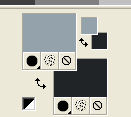
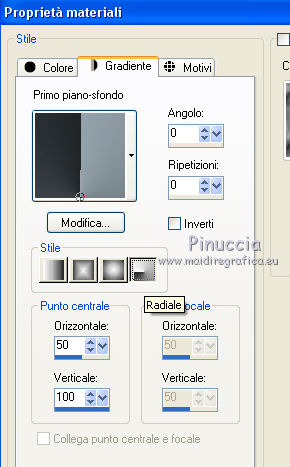

 l'immagine trasparente con il gradiente.
l'immagine trasparente con il gradiente.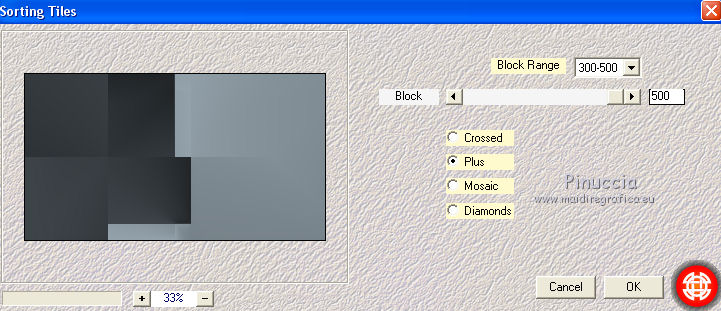
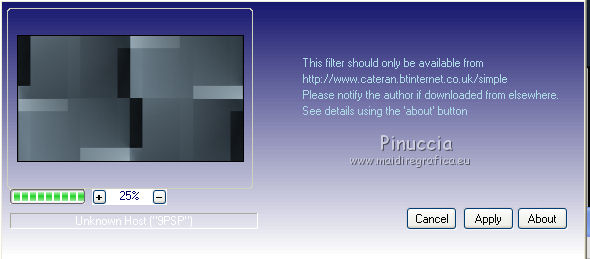
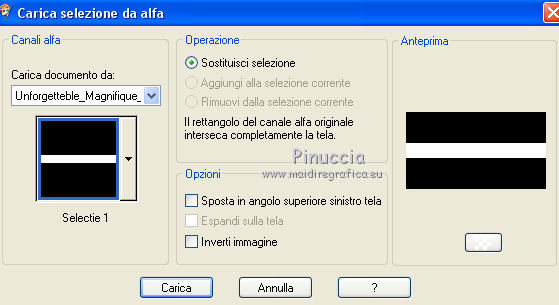

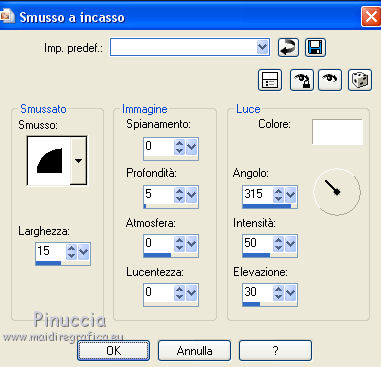
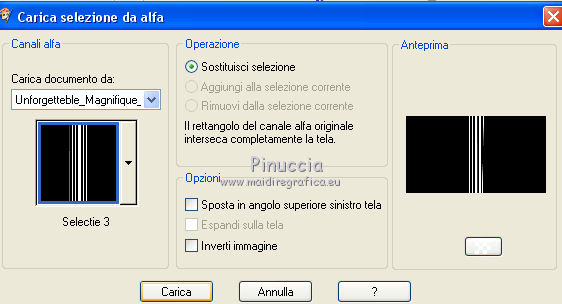
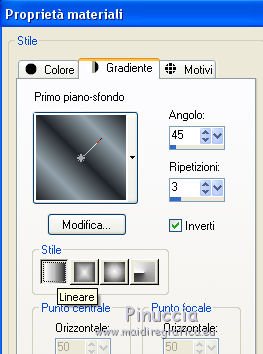



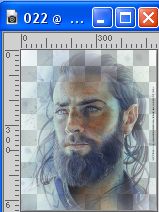
 a destra, vedi il mio esempio.
a destra, vedi il mio esempio.
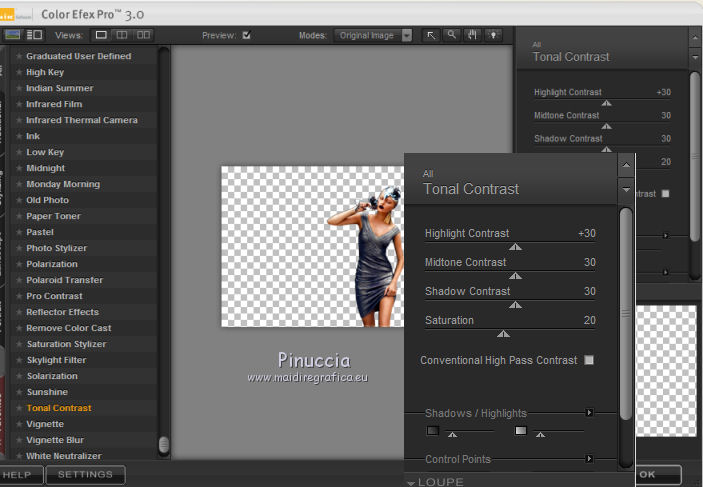
 , da punto a punto
, da punto a punto